خوب است بدانید که پوسته وردپرس در واقع شکل ظاهری سایت موردنظر که با وردپرس طراحی و ساخته شده است را میسازد. وردپرسها به طور کاملا پیش فرض چند نوع قالب بسیار ساده دارند و همچنین در قسمت پوسته ها دارای تعداد زیادی قالب رایگان نیز هست که شما میتوانید با در نظر گرفتن نیاز و سلیقه خود یکی از آنها را نصب و فعال نمایید. پوسته ها در وردپرس حاوی اطلاعات بسیار گستردهای هستند که در این مطلب قصد داریم در رابطه با آن مباحثی را ذکر کنیم.
فهرست
پوسته وردپرس چیست؟
شکل ظاهری تمامی وبسایت توسط پوسته وردپرس که اغلب با نام قالب نیز شناخته شده است، ساخته میشود. تمامی کدنویسیهایی که توسط شما در وردپرس انجام میشود، در نهایت در پوسته قابل مشاهده است. از جمله ویژگیهای مهم پوسته میتوان به: قابلیت نصب بر روی سیستم، برخورداری از تنظیمات به منظور ویرایش نمودن شکل ظاهری وردپرس، وجود برخی بلوکها در پوسته که افزونه های وردپرس مانند: جدیدترین محتوا و مطالب، اسلاید شو، گالری عکس در بلوک مورد نظر قابل نمایش است و… اشاره کرد. با استفاده از کدهای مخصوص در هر مکانی از پوسته میتوان فرمت یا همان قالب نوشته را نمایش داد.
روش دسترسی به پوسته ها در وردپرس چگونه است؟
اگر قصد دسترسی به تمامی پوستههای نصب شده در وردپرس خود را دارید، در ابتدا میبایست بعد از وارد شدن به پیشخوان در منوی سمت راست بر روی منوی نمایش بروید و پس از آن زیر منوی پوسته ها کلیک نمایید. پس از کلیک، صفحهای به شما نمایش داده میشود که در آن لیست تمامی پوستههای نصب شده را میتوانید، مشاهده کنید. همچنین وردپرس به طور پیش فرض دارای سه نوع قالب با نامهای متفاوت از جمله: 2016، 2017 و 2019 را به صورت خودکار نصب کرده است که شما میتوانید در صورت لزوم به غیر از 2019 قالبهای دیگر را حذف نمایید.
روش نصب پوسته وردپرس از مخزن وردپرس
برای آنکه بتوانید وردپرس را نصب کنید، در ابتدا باید به پیشخوان وردپرس وارد شوید و پس از آن در منوی سمت راست، بر روی منوی نمایش بروید و سپس زیر منوی پوستهها را کلیک نمایید. در مرحله بعد یک صفحه جدید برای شما نمایش داده میشود که باید بر روی گزینه “افزودن پوسته تازه” نیز کلیک نمایید. در صفحه تازه یک گزینه با نام “جستجو در پوسته ها” به صورت باکس نوشته شده است که میتوانید نام پوسته موردنظر را در آن وارد و سپس بر روی گزینه Enter کلیک کنید تا در نهایت لیست تمامی پوستههایی که وجود دارند، برای شما نمایش داده شود.
برای مثال اگر قصد نصب پوسته “OnePress” را داشته باشید، باید در اولین مرحله در باکس جستجو این عبارت “OnePress” را تایپ کنید تا قالب برای شما نمایش داده شود. زمانی که شما با کمک موس بر روی قالب موردنظر بروید، سه دکمه متفاوت از جمله: “جزئیات و پیش نمایش”، “نصب” و “پیش نمایش” نشان داده میشود که هر کدام حاوی عبارت معنادار مشخصی است. برای مثال با کلیک بر“جزئیات و پیش نمایش” پوسته و همچنین شکل پایانی، وب سایت خود را میتوانید مشاهده کنید. همچنین با کلیک بر روی “پیش نمایش” نیز همان موارد گزینه قبلی برای شما نمایان میشود. اما “نصب”، که با کلیک بر روی این دکمه، وردپرس آغاز به نصب قالب بر روی وب سایت مورد نظر کرده و پس از پایان کار، گزینه “فعال نمایید” در عوض نصب مشاهده میشود. اگر قصد فعال کردن پوسته را داشته باشید، می بایست بر روی گزینه “فعال نمایید” کلیک کنید تا پوسته به طور کامل بر روی سایت مورد نظر فعال شود. با انجام تمامی این مراحل ذکر شده، یک پوسته از مخزن وردپرس بر روی وب سایت نصب و همچنین فعال میگردد.
روش تنظیم پوسته وردپرس چگونه است؟
به منظور تنظیم نمودن پوسته وردپرس مواردی را باید مورد بررسی قرار داد و مراحلی را نیز طی کرد. بعضی از پوسته ها در وردپرس، دارای قسمت تنظیمات بوده که میتوان با کلیک بر روی گزینه ” جزئیات پوسته” و سپس کلیک بر روی دکمه تنظیمات، که اغلب برای هر نوع قالبی با یک نوشته دقیق و مخصوص، مشخص شده، آن را در کمترین زمان ممکن تنظیم نمایید. البته لازم به ذکر است که بعضی دیگر از پوستهها نیز اقدام به ساخت منویی در سمت راست با نام خود پوسته میکنند که به راحتی میتوان با کلیک بر روی منو، پوسته را تنظیم کرد.
چگونه می توان یک نمونه از پوسته وردپرس را حذف کرد؟
در ابتدا باید بدانید که پوستهای قابلیت حذف شدن دارد که به عنوان فعال تعریف و شناخته نشده باشد. جهت حذف کردن یک پوسته فعال، ابتدا باید پوسته دیگری را فعال کنید و سپس اقدام به حذف پوسته مورد نظر نمایید. به منظور انجام این کار میبایست مراحلی را طی کرد که در ادامه به ذکر این مراحل خواهیم پرداخت. در مرحله اول باید به بخش پیشخوان وردپرس وارد شوید و بعد از آن در منوی سمت راست، بر روی منوی نمایش بروید و سپس زیر منوی پوستهها را کلیک نمایید. در این مرحله یک صفحه جدید که حاوی لیست پوستهها است را مشاهده میکنید. شما باید در این مرحله با استفاده از موس بر روی پوستهای که قصد حذف کردن آن را دارید، رفته و گزینه “جزئیات پوسته” را کلیک نمایید. در صفحه جدیدی که مجددا نمایش داده میشود، در قسمت پایین و سمت چپ بر روی لینکی با نام “پاک کردن” نیز کلیک کنید. در نهایت به منظور آنکه از حذف شدن پوستهها مطمئن شوید، یک متن مانند “آیا از پاک کردن این پوسته اطمینان دارید؟” را مشاهده مینمایید که در این زمان شما باید با کلیک بر روی گزینه OK آن را تایید کنید تا پوسته موردنظر به صورت قطعی حذف شود. پس از حذف شدن پوسته، شما در نهایت به صفحهای که حاوی لیست پوستههای نصب شده است، باز خواهید گشت.
منبع: سئو پرشین

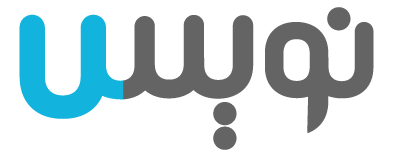



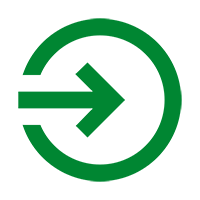
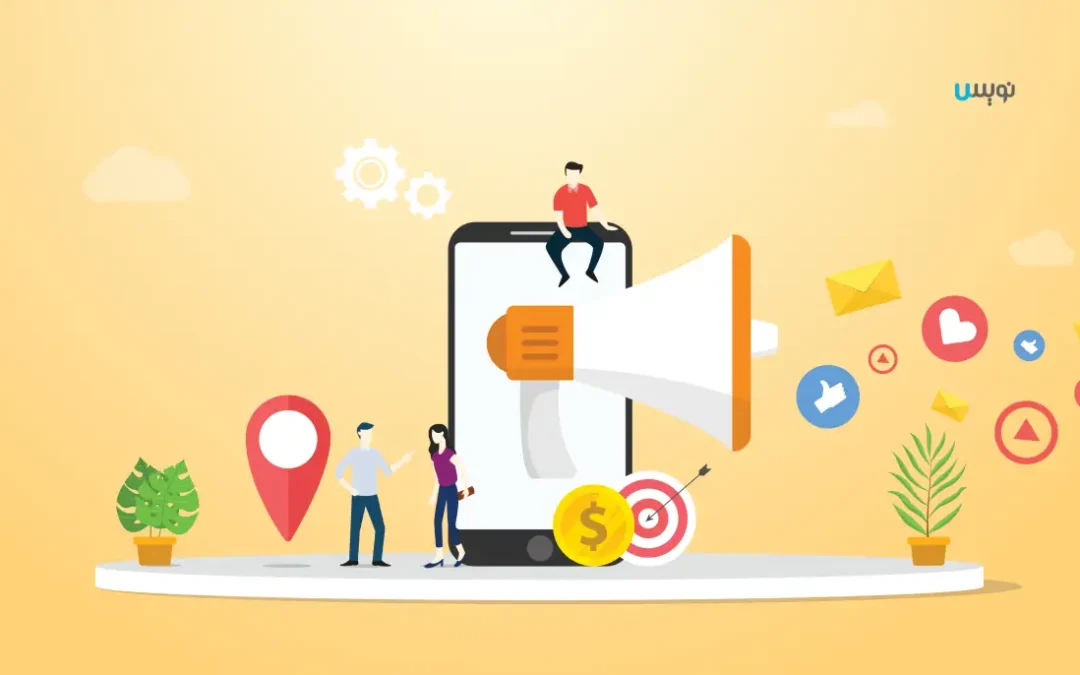


0 Comments